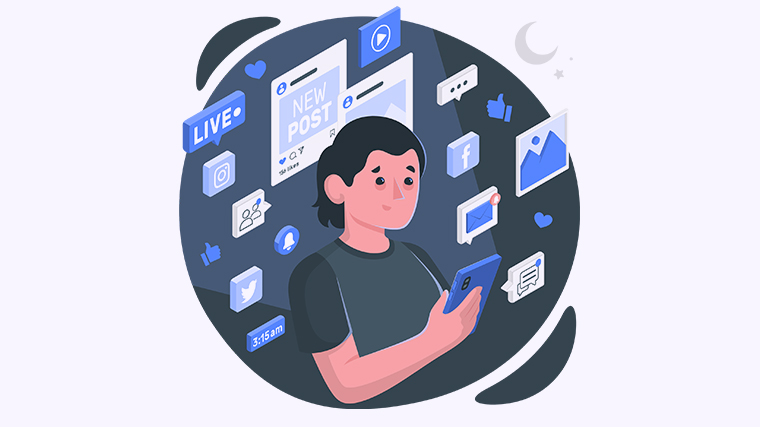
使用饼图可以将复杂的数据以直观的方式展示出来,帮助我们更好地理解数据分布情况。如果你在Excel中需要制作饼图,但不知道从何下手,别担心!本文将为你介绍几种简单的方法,帮你轻松实现数据可视化,让数据更加直观易懂。
方法一:使用Excel的内置功能制作饼图
Excel提供了丰富的图表功能,其中包括了饼图。下面是制作饼图的步骤:
- 打开Excel,将需要制作饼图的数据按照一定格式整理好。
- 选中数据,点击“插入”选项卡中的“饼图”按钮。
- 选择合适的饼图类型,点击确定。
- Excel会自动生成饼图,并将其插入到当前工作表中。
通过以上简单的步骤,你就可以在Excel中制作出一个基本的饼图了。
方法二:使用公式手动制作饼图
如果你对数据和饼图的灵活性有更高的要求,可以使用Excel的公式来手动制作饼图。
- 在Excel中选取一列作为数据标签,另一列作为数据值。
- 计算每个数据值占总和的百分比,可以使用公式=数据值/总和*100%。
- 将数据标签和百分比两列合并成一个二维表格。
- 选中二维表格,点击“插入”选项卡中的“饼图”按钮。
- 选择合适的饼图类型,点击确定。
- Excel会根据你的数据绘制出相应的饼图。
通过以上方法,你可以更加灵活地控制饼图的制作过程,适应不同的数据需求。
方法三:使用插件制作高级饼图
除了Excel自带的功能,你还可以使用一些插件来制作更加高级的饼图。下面是一个常用的插件——“Power View”的使用方法:
- 确保你的Excel中已经安装了“Power View”插件。
- 选中你的数据。
- 点击“插入”选项卡中的“Power View”按钮。
- Excel会自动打开一个新的工作表,并在其中生成一个“Power View”报表。
- 在报表中选择合适的饼图类型,Excel将根据你的选择生成相应的饼图。
使用“Power View”插件可以制作出更加丰富多样的饼图,满足更高级的数据可视化需求。
通过以上几种方法,你可以轻松地在Excel中制作饼图,帮助你更好地理解数据分布情况。快来试试吧!

